Anda siap untuk membagikan foto Anda dan akan segera mengunggahnya. Namun, sebelum melakukannya, Anda melihat wajah Anda memiliki noda yang tidak sedap dipandang, bayangan yang mengganggu, atau warna yang memudar. Mengapa Anda tidak memperbaikinya? Kami dapat membantu Anda!
Dengan panduan langkah demi langkah kami, Anda dapat dengan mudah memperbaiki kekurangan kecil ini dan membuat foto Anda terlihat halus, cerah, dan tanpa cacat. Hanya dengan langkah-langkah sederhana untuk perbaiki fotonya sebelum Anda mengunggahnya. Mari kita mulai memperbaikinya!
Bagian 1: Apa Arti Retouching Foto?
Retouching foto berarti memperbaiki gambar dengan memperbaiki cacat kecil. Menghilangkan noda, kerutan, atau debu membantu membuat foto tampak lebih baik. Retouching juga dapat menghaluskan kulit, mencerahkan warna, dan memperbaiki masalah pencahayaan.
Retouching foto digunakan oleh desainer, fotografer, dan perusahaan untuk meningkatkan hasil kerja mereka. Retouching membantu menghasilkan foto-foto terbaik untuk media cetak, iklan, dan media sosial. Retouching dapat dilakukan dengan berbagai alat dan program, mulai dari editor web dasar hingga perangkat lunak canggih.
Bagian 2: Cara Memperbaiki Foto Secara Online Gratis
Anda ingin memperbaiki foto Anda tetapi tidak ingin melakukannya secara manual. Memperbaiki setiap detail membutuhkan waktu terlalu lama. Anda ingin perbaikan instan, tanpa kerja ekstra. Untungnya, Penambah Gambar AVAide Aplikasi ini melakukan semuanya untuk Anda. Aplikasi ini memungkinkan Anda untuk memperbaiki foto secara online secara gratis dengan menggunakan AI untuk mempertajam detail, menghilangkan noise, dll.
Alat daring ini sangat cocok untuk memperbaiki gambar yang buram, meningkatkan resolusi, dan membuat gambar terlihat lebih profesional. Alat ini berfungsi pada potret, foto produk, hewan, dan mobil. Anda dapat membuat gambar kecil berpiksel menjadi jelas dan tajam hanya dengan satu klik. Anda bahkan dapat meningkatkan skala foto hingga 8x tanpa kehilangan kualitas.
Kelebihan dan kekurangan: Salah satu hal terbaik tentang AVAide Image Upscaler adalah penggunaannya yang gratis. AI mendukung alat ini, jadi Anda tidak memerlukan keterampilan mengedit apa pun. Tidak ada tanda air, jadi gambar Anda tetap bersih. Namun, jika Anda ingin mengunggah beberapa foto secara bersamaan, tingkatkan ke paket berbayar.
Langkah 1Buka peramban Anda dan cari AVAide Image Upscaler lalu buka.
Langkah 2Anda dapat mengimpor gambar Anda dalam format JPG, JPEG, atau BMP dengan mengklik Pilih Foto tombol. Jika Anda memiliki banyak foto untuk diperbaiki dan ingin mengerjakannya secara bersamaan, klik tombol Unggah Foto secara Berkelompok.
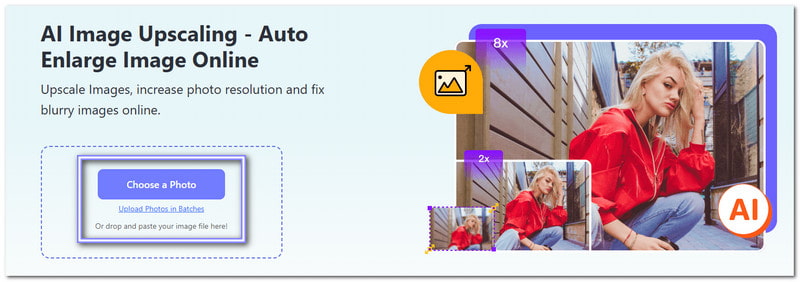
Langkah 3Harap tunggu beberapa detik, karena AVAide Image Upscaler akan memproses gambar dan menampilkan pratinjau. Hal terbaik tentang hal ini adalah Anda akan segera melihat perbedaannya. Anda dapat melihat bahwa foto keluaran menjadi lebih tajam, lebih jernih, dan sepenuhnya diperbaiki tanpa kerja ekstra.
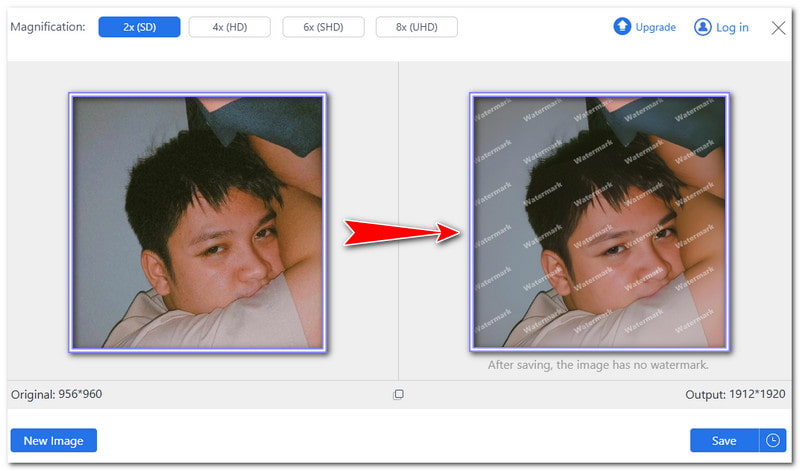
Langkah 4Gambar ditingkatkan ke 2× secara default. Jika perlu, Anda dapat mencoba tingkat peningkatan yang berbeda untuk hasil yang lebih baik. Anda dapat memilih 4×, 6×, atau 8×Namun, perlu diingat bahwa level yang lebih tinggi membuat detail lebih jelas dan juga dapat meningkatkan ukuran file.
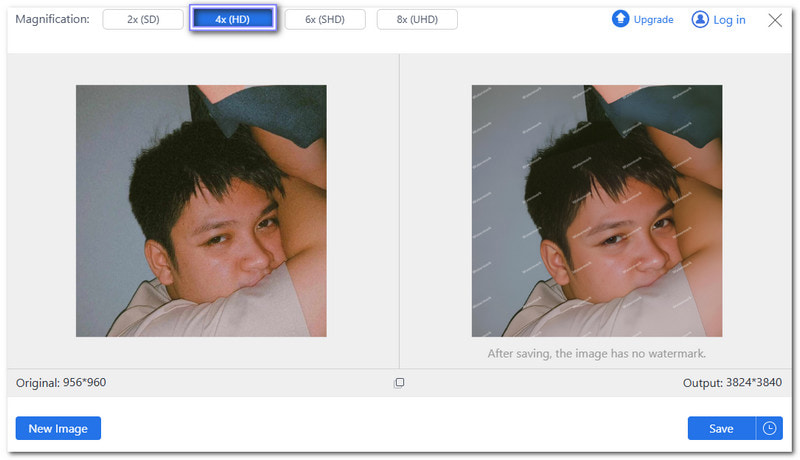
Langkah 5Setelah puas, tekan Menyimpan untuk mengunduh gambar yang telah diedit. Sekarang, Anda memiliki foto yang telah diedit dan siap dibagikan atau disimpan. Baik untuk media sosial, pencetakan, atau penggunaan pribadi, gambar Anda akan terlihat lebih jelas dan lebih profesional tanpa perlu usaha ekstra.
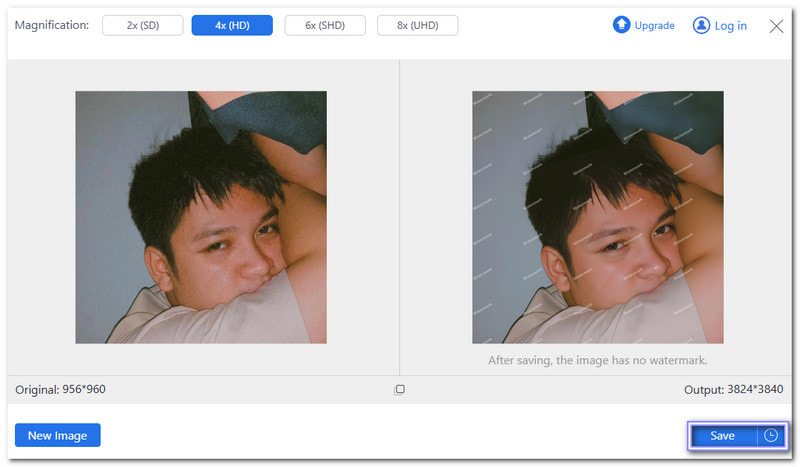
Bagian 3: Cara Memperbaiki Foto di Photoshop
Photoshop adalah alat terbaik untuk mengedit foto dan salah satu program retouching foto terbaik di Windows dan Mac. Profesional menggunakannya untuk retouching, memperbaiki kualitas gambar, dan membuat desain. Alat ini dapat menghilangkan noda, menghaluskan kulit, dan menyesuaikan pencahayaan. Banyak fotografer dan desainer mempercayai alat ini untuk membuat karya mereka terlihat sempurna.
Kelebihan dan kekurangan: Aplikasi ini mendukung lapisan, jadi pengeditan tidak akan memengaruhi gambar asli. Perangkat lunak ini juga memiliki fitur AI untuk mempercepat pengeditan. Namun, aplikasi ini mungkin sulit dipelajari, terutama bagi pemula. Harganya juga mahal karena memerlukan langganan.
Langkah 1Pertama, buat salinan lapisan gambar. Salinan ini akan menjaga gambar asli tetap aman jika terjadi kesalahan.
Langkah 2Selanjutnya, gunakan Alat Tambalan untuk menghilangkan kerutan. Gambarlah di sekitar kerutan, lalu tarik ke bagian kulit yang halus untuk membaurkannya.
Langkah 3Menggunakan Alat Stempel Klon untuk mengatasi kantung mata. Pilih titik di dekat kantung mata, turunkan opacity kuas ke 20%, dan oleskan perlahan pada bagian yang bengkak sampai tampak alami.
Langkah 4Menggunakan Alat Penyembuhan Titik untuk menghilangkan noda. Dengan sekali klik, alat ini dengan cepat menghapus noda, bekas, dan kotoran.
Langkah 5Terakhir, simpan dan ekspor foto yang telah diedit setelah Anda puas dengan hasilnya.
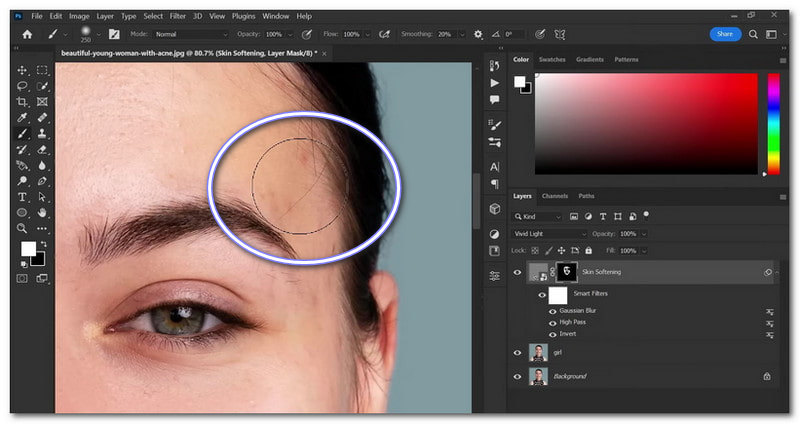
Bagian 4: Cara Memperbaiki Foto di iPhone
Jika Anda ingin mempelajari cara memperbaiki foto di iPhone Anda, Facetune dapat membantu Anda. Ini adalah salah satu aplikasi terkemuka aplikasi retouch fotoAplikasi ini dikembangkan oleh Lightricks Ltd., yang menempatkan #15 dalam kategori Foto & Video. Baik Anda menginginkan sentuhan kecil atau transformasi total, aplikasi ini memiliki semua yang Anda butuhkan. Aplikasi ini membantu menghaluskan kulit, memutihkan gigi, dan menghilangkan noda yang tidak diinginkan. Anda juga dapat menambahkan filter, memperbaiki pencahayaan, dan bahkan merias wajah secara virtual.
Kelebihan dan kekurangan: Fitur retouching menghilangkan noda dan menghaluskan kulit dengan satu ketukan. Fitur pemutih gigi mencerahkan senyum dengan cepat. Meskipun memiliki fitur yang sangat bagus, beberapa fitur hanya tersedia dengan langganan berbayar. Versi gratis memiliki batasan, jadi Anda mungkin perlu membayar untuk fitur lanjutan.
Langkah 1Dapatkan Facetune dari App Store dan buka.
Langkah 2Pilih foto dari album Anda.
Langkah 3Mengetuk Meretus di dasar.
Langkah 4Memilih Sembuh alat. Perbesar dan ketuk noda untuk menghilangkannya. Untuk kulit halus, ketuk MobilAplikasi akan menyempurnakan foto Anda secara otomatis.
Langkah 5Jika Anda sudah puas dengan hasil editnya, ketuk Membagikan untuk menyimpannya ke album Anda.
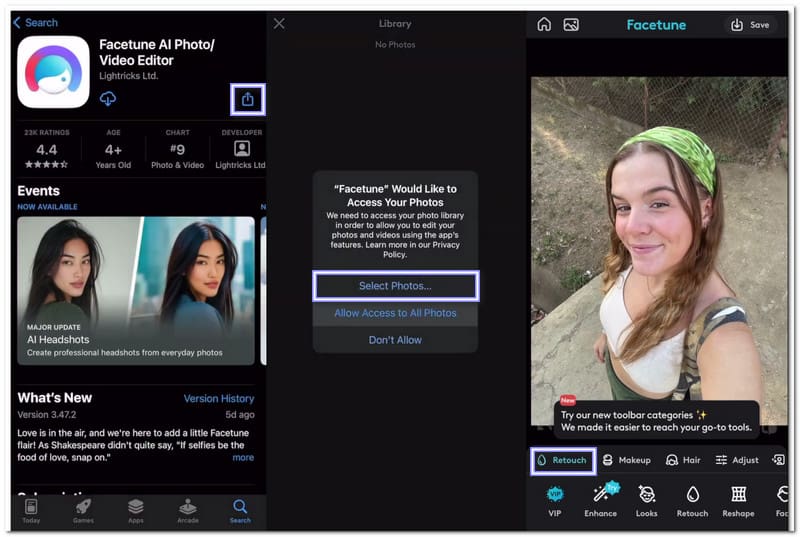
Bagian 5: Cara Memilih Layanan Retouching Foto
Layanan retouching foto yang bagus akan membuat foto terlihat lebih bagus tanpa terlihat palsu. Beberapa layanan memperbaiki cacat kecil, sementara yang lain dapat membuat perubahan signifikan, seperti menghapus latar belakang atau mengembalikan foto lama.
1. Lihatlah contoh pekerjaan mereka: Sebagian besar layanan menampilkan foto sebelum dan sesudah. Ini membantu Anda melihat apakah gaya penyuntingan mereka sesuai dengan yang Anda inginkan.
2. Periksa fitur yang mereka tawarkan: Beberapa hanya menghaluskan kulit atau mencerahkan warna, sementara yang lain dapat menghilangkan objek, mempertajam detail, atau mengubah latar belakang. Pastikan mereka memiliki alat yang Anda butuhkan.
3. Bandingkan harga: Beberapa layanan mengenakan biaya per foto, sementara yang lain memiliki paket berlangganan. Ada pilihan gratis, tetapi mungkin tidak memberikan hasil terbaik. Layanan berbayar sering kali memberikan kualitas yang lebih baik.
4. Pertimbangkan waktu yang dibutuhkan: Beberapa layanan mengembalikan foto yang telah diedit dalam hitungan menit, sementara yang lain memerlukan waktu berjam-jam atau berhari-hari. Jika Anda membutuhkan gambar dengan cepat, pilih layanan yang prosesnya cepat.
5. Baca ulasan pelanggan: Pengguna lain dapat memberi tahu Anda apakah suatu layanan itu baik atau buruk. Layanan dengan banyak pelanggan yang puas akan memberi Anda hasil yang bagus.
Artikel ini menunjukkan kepada Anda cara perbaiki foto Anda secara online dan offline. Anda dapat mengikuti panduan kami untuk memperbaiki gambar sesuai keinginan Anda. Jika Anda menginginkan cara gratis dan tidak manual, cobalah Penambah Gambar AVAideAnda tidak memerlukan keterampilan mengedit untuk menggunakannya. Unggah saja foto Anda, dan AI akan mengerjakannya!

Penambah Gambar
Teknologi AI kami akan secara otomatis meningkatkan kualitas gambar Anda, menghilangkan noise, dan memperbaiki gambar buram secara online.
PROSES SEKARANG



